Google Chrome er i øjeblikket den mest populære browser på markedet, men flere brugere rapporterede problemer med det.
Et af de mere almindelige problemer er 100% diskbrug i Chrome, og i dagens artikel skal vi vise dig, hvordan du løser hans problem.
Hvordan løser jeg 100% diskforbrug i Chrome?
1. Overvej at skifte til en anden browser
Hvis du har problemer med Chrome, er det måske et godt tidspunkt at overveje at bruge en anden webbrowser.
Opera er for eksempel en webbrowser med flere platforme, tilgængelig på alle stationære og mobile platforme, og det er et godt Chrome-alternativ.
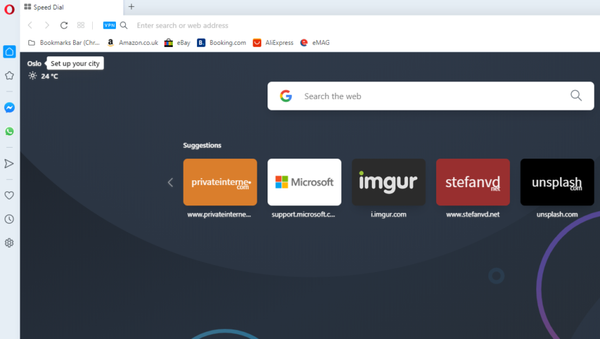
Den er bygget på Chromium-motoren, og den kan fungere med Chrome-udvidelser uden problemer, hvis du er fan af Google-motoren.
På grund af det faktum, at det indeholder masser af effektive funktioner, har Opera lav ressourceforbrug, så du behøver ikke beskæftige dig med højt RAM- eller diskforbrug.
Det er værd at nævne, at browseren har nogle funktioner, der får den til at skille sig ud i forhold til Chrome: indbygget annonceblokering, kryptovaluta-tegnebog, sporingsbeskyttelse, pop-out-videoafspiller og gratis ubegrænset VPN for ekstra privatliv.
Endelig har Opera en indbygget messengerintegration med de fleste sociale medieplatforme, så du altid kan chatte eller holde øje med dine feeds.
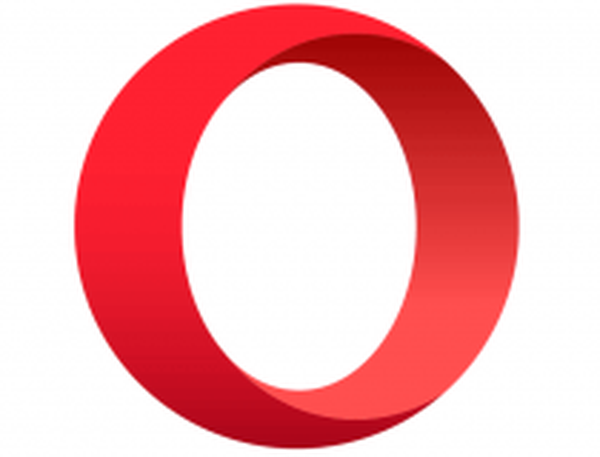
Opera
Prøv Opera-browseren for at få vægt på din pc's ressourcer uden at gå på kompromis med din browseroplevelse. Ledig Besøg webstedet2. Deaktiver funktionen Prefetch
- I Chrome skal du klikke på Menu og vælg Indstillinger.
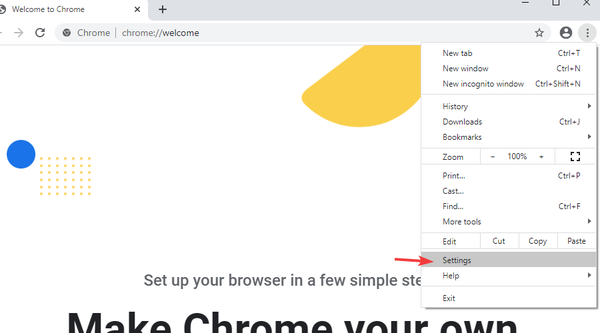
- Vælg Cookies og andre webstedsdata.
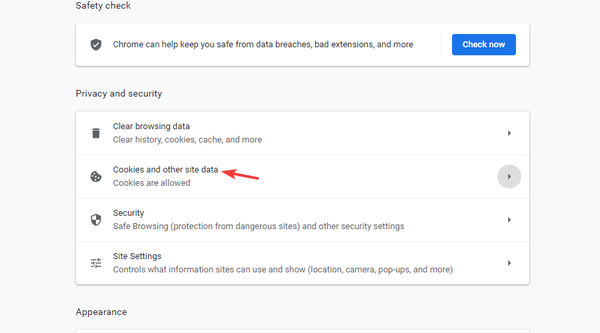
- Find og deaktiver Indlæs sider for hurtigere browsing og søgning mulighed.
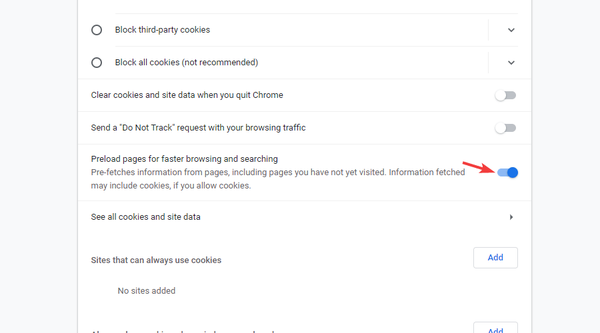
Efter deaktivering af denne funktion skal du kontrollere, om problemet stadig er der.
3. Deaktiver problematiske udvidelser
- Klik på Menu ikonet og vælg Flere værktøjer> Udvidelser.
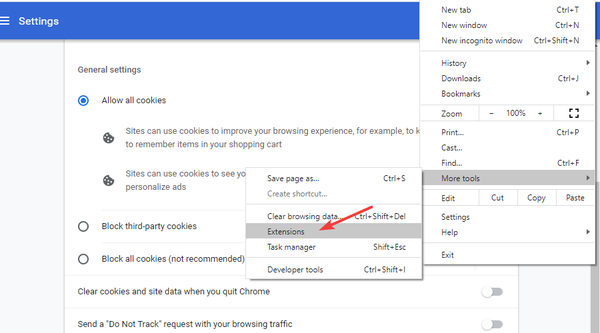
- Deaktiver nu alle udvidelser.
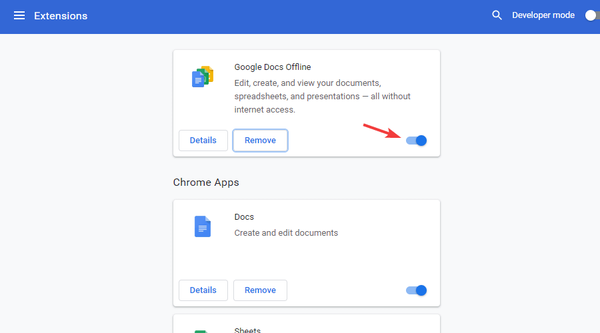
- Kontroller, om diskforbruget er faldet.
- Aktiver nu udvidelser en efter en, indtil du gendanner problemet.
- Når du har fundet den problematiske udvidelse, skal du holde den deaktiveret eller fjerne den.
4. Slet den beskadigede historikfil
- Gå til Jobliste og afslut alle Chrome-processer.
- Trykke Windows-nøgle + R og indtast % appdata%. Trykke Gå ind eller klik Okay.
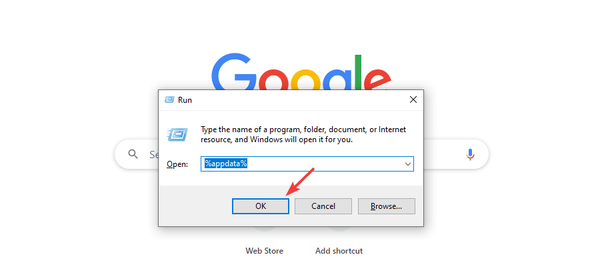
- Naviger til Google> Chrome> Brugerdata> Standard.
- Find en fil med navnet Historie og slet det.
Når du har gjort det, skal du kontrollere, om problemet med 100% diskbrug i Chrome er løst.
Din pc's systemer kan komme i problemer, hvis Chrome optager 100% af diskforbruget, men vi håber, at denne artikel hjalp dig med at løse dette problem for godt.
Hvis det lykkedes dig at løse problemet, så lad os det vide i kommentarerne nedenfor.
FAQ: Lær mere om Chrome
- Hvorfor går min disk til 100, når jeg åbner Chrome?
Der er forskellige grunde til dette, men prøv at justere Prefetch-funktionen eller udvidelserne, så løser du sandsynligvis problemet.
- Hvordan løser jeg min disk, der kører på 100?
For at rette 100% diskforbrug på din pc kan du prøve at deaktivere Superfetch-tjenesten eller ved at tjekke din harddisk.
- Hvordan reducerer jeg diskforbrug i Chrome?
For at reducere diskforbrug i Chrome tilrådes det at nulstille Google Chrome. Bemærk, at browseren undertiden muligvis ikke er problemstilleren, så kontroller, om det ikke er Windows, der forårsager problemet.
- Chrome-guider
- Google Chrome-fejl
 Friendoffriends
Friendoffriends


![Microsoft udruller Windows 8.1 Enterprise Preview [Download]](https://friend-of-friends.com/storage/img/images/microsoft-rolls-out-windows-81-enterprise-preview-[download].jpg)
![Windows 8 Pro rabatopgradering fra Windows XP, og få 15% i rabat [Forretningsbrugere]](https://friend-of-friends.com/storage/img/images/windows-8-pro-discount-upgrade-from-windows-xp-and-get-15-off-[business-users]_2.jpg)